Windows7からWindows10へアップグレードしたPCで、セキュリティソフト Microsoft Security Essentials (通称MSE) がアンインストール出来なくなった場合の対処方法と、その原因をメモしたページです。
Windows10上からMSEを削除しようとしている所。
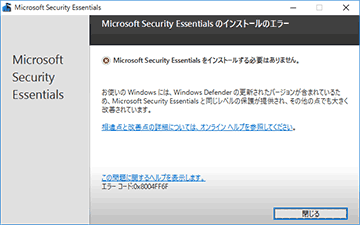
▲クリックで拡大
Windows10へアップグレードした際にMSEが残ってしまった場合は、この様なメッセージが出て削除できません。
Microsoftが配布しているMSE削除ツールを利用した所
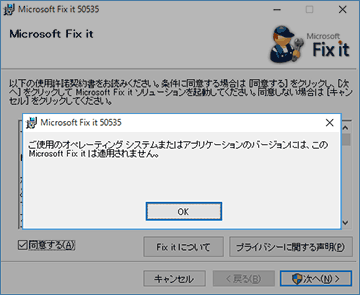
▲クリックで拡大
こちらもWindows10上では作動しません。
はじめに
Windows8以降では、MSE は 不要です。ウイルス対策ソフトは Windows Defender に統合されました。
通常であれば、Windows7からWindows10へアップグレードした際、MSEは自動で削除されるはずです※
(※注: Windows10から警告メッセージが出て、手動で削除したかな?ちょっと記憶にない(^_^;)
MSEが削除できない原因
MSEは、いつの間にか新しいバージョンになっています。
Windows7で「古いMSE」を使っていた場合、Windows10 へアップグレード後、稀にMSEがそのまま残ってしまい、削除できなくなる現象が発生します。
以下、このページはWindows10 TH1 (build 10240) 時代に検証した内容です。Windows10 TH2(1511)以降では、どのように作動するかは未検証です。
未然に防ぐ方法
- Windows7ユーザーは、念のためMSEは削除してから Windows10へアップグレードを行いましょう。
- また、Windows7ユーザーは、Windows10へアップグレードする予定がなくても、最新版のMSEを入手し、インストールしなおしましょう。
(そのままではコントロールパネル内でエラーが出るようになります。)
Windows10上でMSEを削除する方法
既に非常に分かりやすく解説されているサイトがあるので、そちらを紹介。
(4回に分けた更新になっています)
- Windows10 コンピュータを監視していません? - パソコンを便利に!!
- Windows10 で Security Essentials をアンインストールする(失敗編) - パソコンを便利に!!
- 実際の削除方法が記載されたページ
Windows10 で Security Essentials をアンインストールする(成功編) - パソコンを便利に!! - Windows10 スタートメニューから不要なプログラムを削除する -パソコンを便利に!!
リンク先の概要
MSEのリアルタイム保護を停止させた後、最新のIObit Uninstallerなど、強力なアンインストールツールを利用して、セーフモードで起動してから削除する。
注意(以下では削除できない)
以下、MSEを削除できるMicrosoft製のツールが入手できるリンクです。
ただし、Windows7以前のOSで利用するツールのため、Windows10では利用できません。
- プログラム追加と削除]を使用してアンインストールすることはできない場合は、Microsoft Security Essentials 2.0.1963 を手動でアンインストールする方法
- [プログラムの追加と削除] 項目を使用しても Microsoft Security Essentials 1.0.1963 をアンインストールできない場合に手動でアンインストールする方法
- インストールできない、削除できない、またはダウンロードできないプログラムの問題を修正する
個人的メモ1(サイト内関連リンク)
MSEは2015年3月頃に大きく変わったように感じています。
※正確に記録しておらず個人的な感覚です
※今回の「Windows10上で削除できない」問題とは関係ないと思われます。
(それ以前のバージョンアップの方が影響が大きい)
(個人的メモ2に詳細を記載)
サイト内関連記事(Windows7)
MSEやWindows Defenderが「このプログラムは無効になっています」と表示されコントロールパネルから起動できない場合の対処法
コントロールパネルからMSEにアクセスしてエラーが出る人は、新しいMSEをインストールしましょう。
(新しいMSEはコントロールパネルに表示されません!)
個人的メモ2
私の場合、Windows7からWindows10ヘアップグレードしたPCは2台。
いずれもWindows7時代にコントロールパネル上からアクセスすると「このプログラムは無効になっています」と表示されていたので、古いMSEがインストールされたままになっていたと思われます。
しかし、結果としては「1台はアップグレード時にMSEは無事削除され」、「もう一台はMSEが残ってしまい、手動削除に苦しんだ」という結果でした。
- MSEが無事削除されたPC
・・・2013年10月にMSEインストール - MSEが削除できなかったPC
・・・2011年後半~2012年前半頃にMSEをインストール - 結局、これ以上の詳細は調べることができずじまいでした。
この2台で何が違うのかは、はっきり分からないままです。その上、かなり時間がたってしまったので、これ以上の追及はやめて、ウヤムヤのうちに検証を終了したいと思います(^_^;
このページの情報は 以上です。